

CANOpen系列教程12 对象字典编辑器操作说明
描述
本教程由作者strongerHuang于2018年11月原创发布。
标签:CAN、 CANOpen、 CanFestival
版权所有:禁止商用
申明:该文档仅供个人学习使用,转载请公众号联系作者授权。
1写在前面
教程前面文章讲述了《对象字典生成工具环境搭建》,因为对象字典在CANOpen中的分量比较重。所以,关于对象字典的内容,及对象字典编辑工具也需要深入了解。
对象字典编辑器这个工具的操作并不难,这里需要强调两点:1.先了解「CANOpen通信接口」相关知识;2.理论结合实践,只看不动手实践操作,想要掌握这些知识就很难。
本文讲述的内容在该教程前一篇文章《CanFestival_3架构》中“开发一个新节点”就有提到。本文将更加全面讲解这部分内容。
2
对象字典编辑器操作步骤
依然,针对初学的朋友,讲述的非常基础,希望初学的朋友先阅读该教程前面的文章。我们基于Windows的GUI图形化界面为例,
1.下载并搭建好环境
请参看《对象字典生成工具环境搭建》!
2.运行对象字典编辑器
保证环境搭建没有问题,双击objdictgen目录下的objdictedit.py(或进入该目录,以命令方式运行):
3.创建一个新节点
文件 -> 新建,出现如下界面:
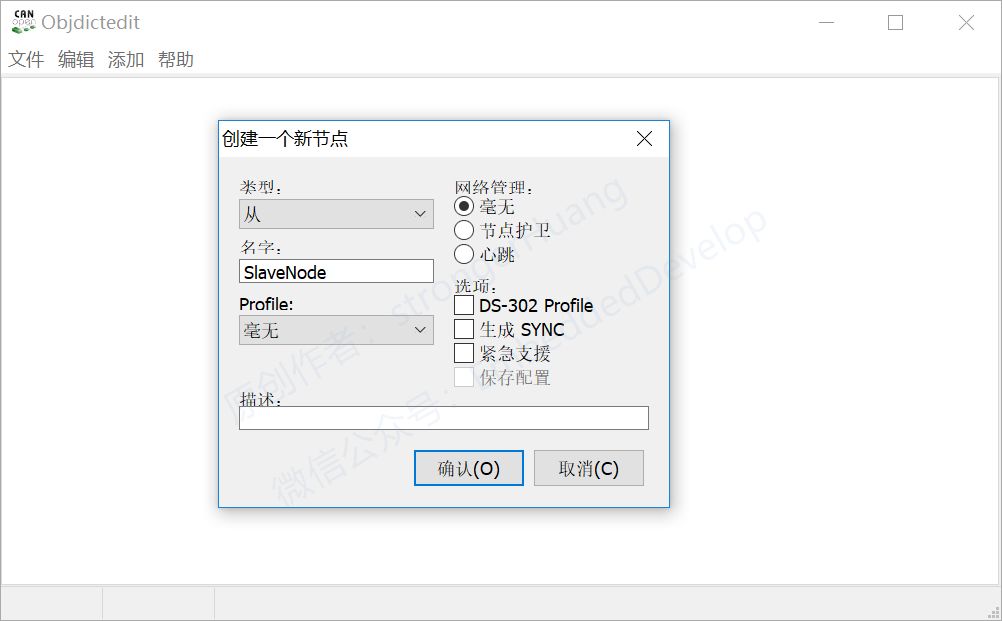
A.类型:可选主、从节点;
B.名字:自己定义节点名称;
C.Profile:配置,如DS401等;
D.网络管理:是否选择相关网络管理(请先了解网络管理);
初学者可以从基础学起,如上图最简单方式配置,这里以新建从节点“SlaveNode”为例。
提示:这里SlaveNode是从节点的名字,是生成对象字典(代码)的名字,和保存的名字有区别。
4.配置对象字典
创建节点确认后,会进入对象字典配置界面。此时,你会发现里面内容就是之前讲述的对象字典索引,如下图:
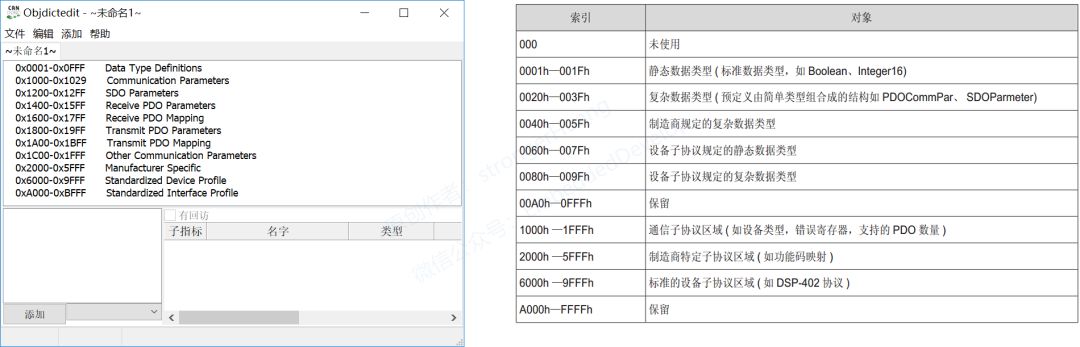
对象字典内容很多,大概就分为如上图几类。图形化界面,配置方式可以说很简单。也就是对字典的16 位索引和 8 位子索引进行配置。
当然,我这里不会一一讲述每项内容,后面会结合例程,针对性讲述相关内容。配置方法大致如下三步骤:
5.保存对象字典
文件 -> 保存,输入对象字典(工程)名称。
我们这里的名称,我把叫做其“工程名称”,建议与前面创建节点名字一样(当然,这两个名字意义不一样,所以也可以不一样)。
这个对象字典(工程)是用于后面升级或者更改使用,所以建议保存好。
6.生产对象字典
文件 -> 建立词典,选择保存的路径。
此时,就会看到两个源代码文件:SlaveNode.c和SlaveNode.h文件。这两个文件就是我们最终需要的对象字典源文件。
7.其他操作
A.文件 -> 导出成EDS文件,这里可以到处EDS用于其他对象编辑工具使用;
B.帮助,关于这个工具很多内容,都可以通过帮助菜单找到答案。
-
canopen如何通过对象字典控制外设?2025-09-11 163
-
Vim编辑器的基本操作2025-05-06 1017
-
图纸编辑器的基本操作2024-12-04 1006
-
vim编辑器如何使用2024-08-30 1349
-
CANopen | 对象字典OD 02 - 修改CANopen节点的心跳报文发送间隔2021-12-14 1092
-
canopen简单提要2021-09-15 1147
-
基于STM32的CANopen通讯协议的实现2021-08-20 3319
-
如何去掌握CANOpen最难理解的对象字典?2021-05-19 1672
-
CANOpen系列教程10_ 关于Canfestival及对象字典生成工具环境搭建2020-03-06 12817
-
编译器跟编辑器有什么区别2017-12-19 32857
-
迅捷pdf编辑器2017-11-06 972
-
Linux下C编程基础之常用编辑器浅析2017-10-18 1022
-
Canopen协议读后感想2016-09-21 2305
-
轻松掌握CANOpen最难理解的对象字典2016-01-11 11728
全部0条评论

快来发表一下你的评论吧 !

